iPhone 연락처가 사라 졌습니까? 그것을 고치는 9가지 방법!
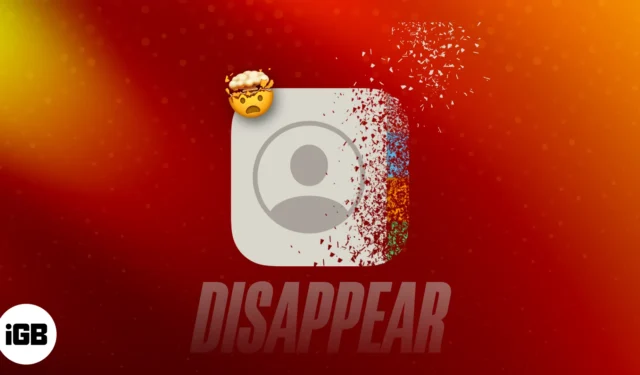
최근에 전화를 하다가 중요한 연락처가 모두 iPhone에서 사라진 것을 보고 놀랐습니다. 동일한 문제에 직면하여 iPhone 연락처를 복원하는 방법을 찾고 있다면 여기에 저에게 도움이 되는 수정 사항 목록이 있습니다.
- iPhone을 재시동하십시오
- iCloud 연락처 끄기 및 켜기
- 올바른 기본 계정을 선택했는지 확인하십시오.
- 로그아웃하고 iCloud에 로그인
- 연락처 앱에서 모든 연락처 선택
- 연락처 앱 설정 구성
- iCloud 백업에서 연락처 복원
- 모든 설정 재설정
- 신뢰할 수 있는 타사 데이터 복구 소프트웨어를 사용해 보십시오.
1. 아이폰 재시동
iPhone을 재시동하면 연락처에 영향을 미칠 수 있는 사소한 소프트웨어 결함 및 일시적인 문제를 해결하는 데 도움이 됩니다. 장치와 해당 프로세스를 새로 고쳐 잠재적으로 누락된 연락처를 복원합니다.
2. iCloud 연락처를 껐다가 켭니다.
이 방법은 iCloud가 강제로 연결을 다시 설정하고 연락처를 동기화하여 iCloud와의 모든 동기화 문제를 해결합니다. 따라서 올바르게 동기화되지 않은 누락된 연락처를 다시 가져올 수 있습니다.
- iPhone에서 설정 앱을 열고 → 이름을 탭합니다.
- 아이클라우드를 선택합니다 .
- 모두 표시 를 탭합니다 .
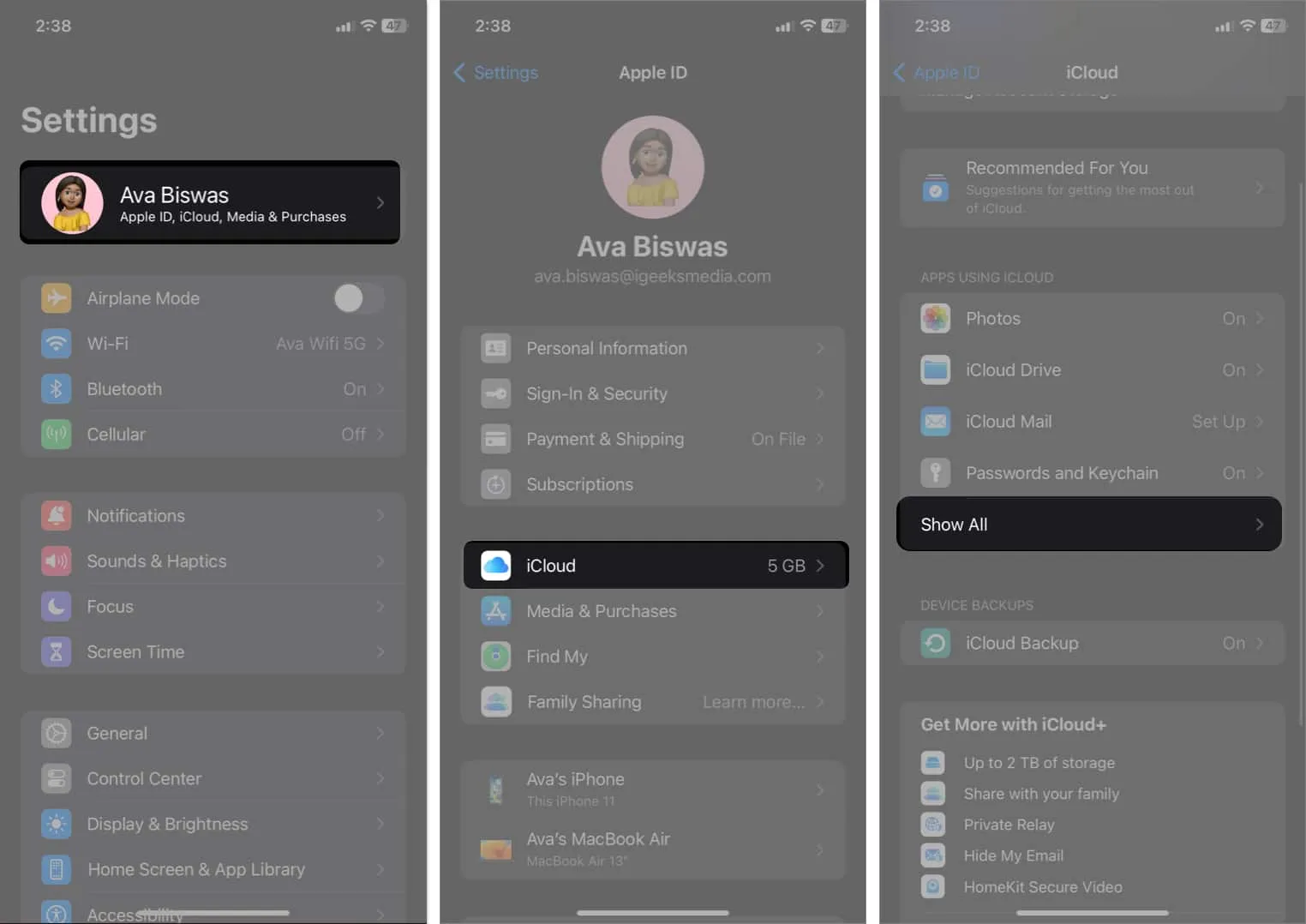
- 연락처를 끕니다 .
- 메시지가 표시되면 내 iPhone에 유지 를 선택합니다 .
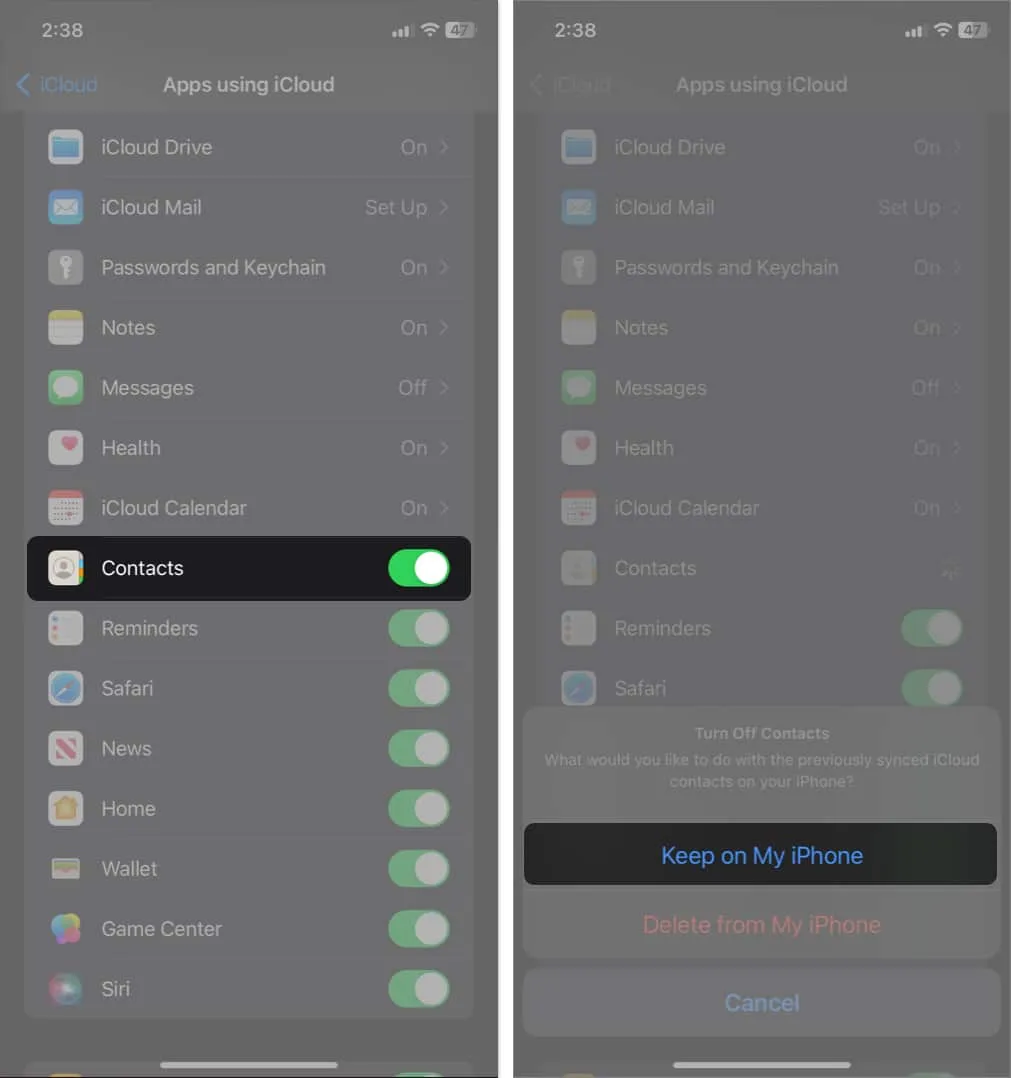
- iPhone을 재시동하십시오 .
- 다시 1-3단계를 수행하고 iCloud에서 연락처를 켭니다 .
- 병합을 탭하여 로컬 및 iCloud 연락처를 동기화 합니다 .
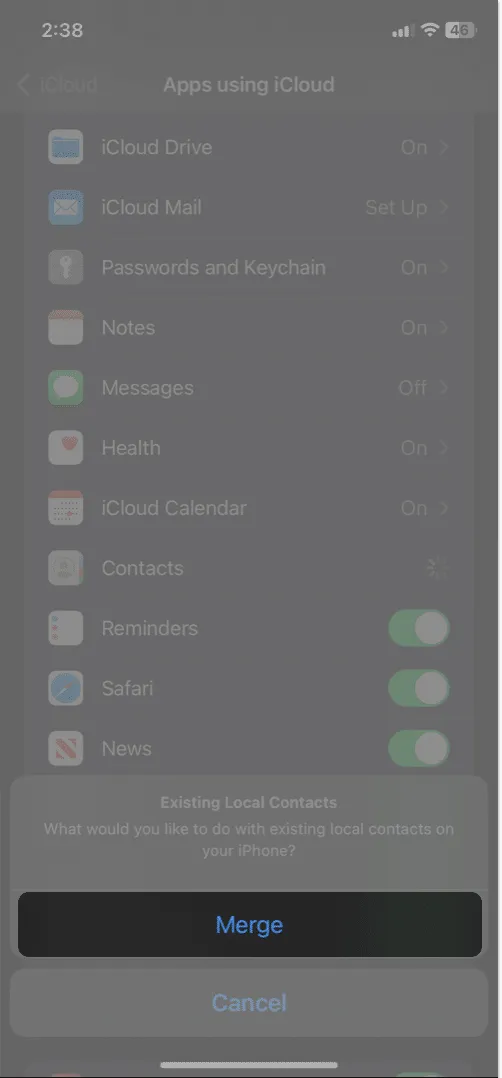
그런 다음 기기에서 연락처 앱을 엽니다. 잃어버린 iPhone 연락처가 마침내 나타나는지 확인하십시오. 그렇지 않은 경우 iCloud 연락처가 동기화되지 않는 문제를 해결하는 방법 에 대한 자세한 가이드를 읽어보세요 .
3. 올바른 기본 계정을 선택했는지 확인하십시오.
해당 계정에 저장된 모든 연락처가 표시되도록 하려면 올바른 기본 계정을 선택해야 합니다. 다른 계정을 기본값으로 선택한 경우 연락처가 표시되지 않아 연락처가 누락된 것으로 인식될 수 있습니다.
- 설정 → 연락처 로 이동합니다 .
- 기본 계정을 선택합니다 .
- 필요에 따라 iCloud 또는 Gmail 중에서 선택하십시오 .
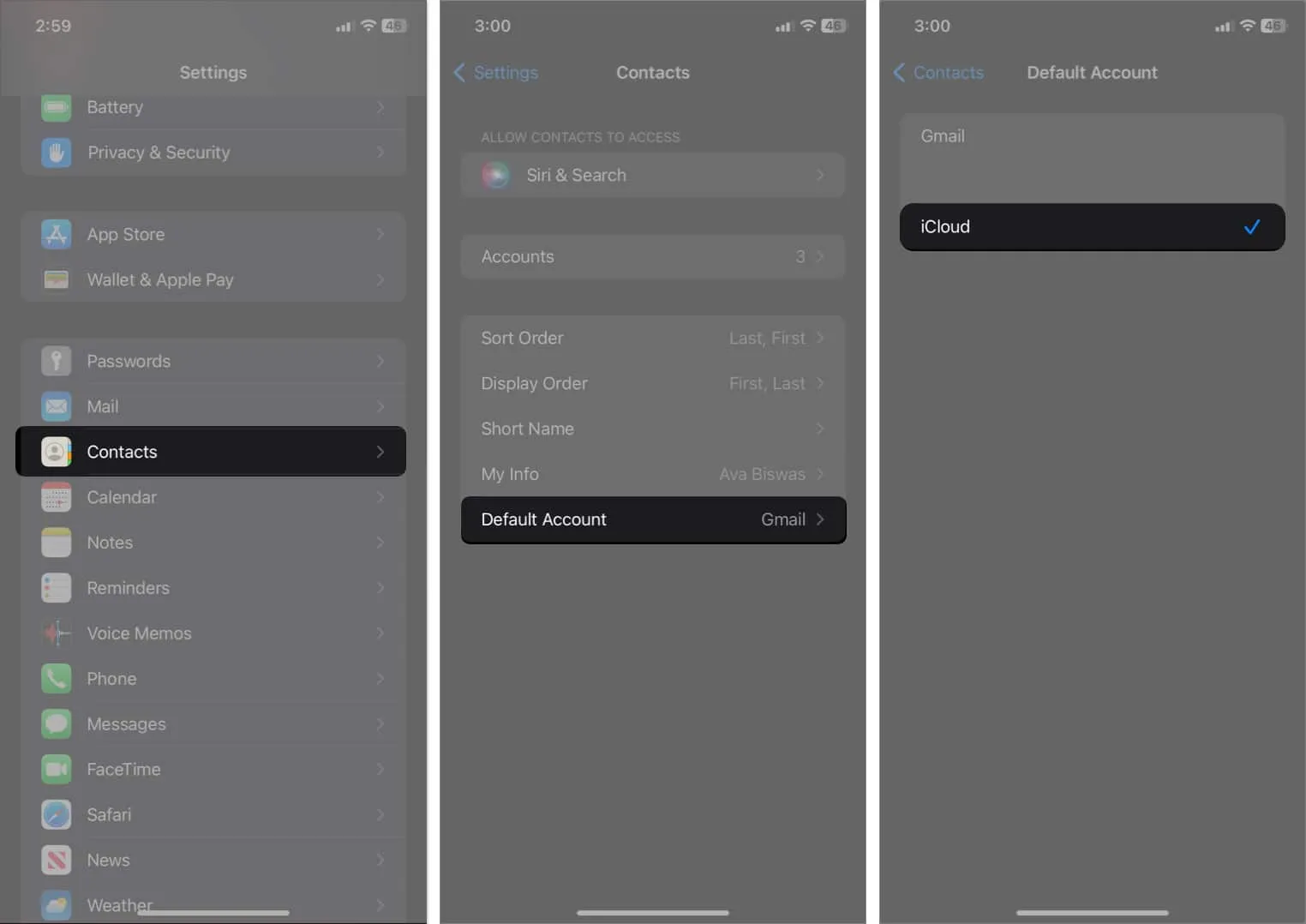
4. 로그아웃하고 iCloud에 로그인
iCloud 계정에서 로그아웃했다가 다시 로그인하면 iPhone과 iCloud 간의 인증 또는 연결 문제를 해결하는 데 도움이 될 수 있습니다. iCloud 연결을 새로 고치고 동기화되지 않은 누락된 연락처를 복원할 수 있습니다.
먼저 iPhone을 백업한 다음 iPhone의 iCloud에서 로그아웃합니다. 그런 다음 로컬 연락처를 살펴보고 iPhone 문제에서 누락된 연락처가 수정되었는지 확인하십시오. 다시 Apple ID로 로그인합니다.
- 설정 → iPhone에 로그인 으로 이동합니다 .
- Apple ID 이메일 주소 와 비밀번호를 입력합니다 .
- 화면의 지시에 따라 Apple ID에 로그인합니다.
iPhone이 안정적인 인터넷 연결에 연결되어 있는지 확인하고 iCloud가 모든 항목을 동기화할 때까지 잠시 기다립니다.
5. 연락처 앱에서 모든 연락처를 선택합니다.
내 연락처 중 일부는 Gmail에, 나머지는 iCloud에 저장했습니다. 동일한 작업을 수행한 경우 iPhone의 누락된 연락처를 다시 얻으려면 모든 연락처를 선택해야 합니다. 특정 그룹 설정이나 필터로 인해 필터링되는 항목이 없도록 합니다.
- 연락처 열기 → < 아이콘을 누릅니다 .
- 모든 연락처를 선택합니다 .
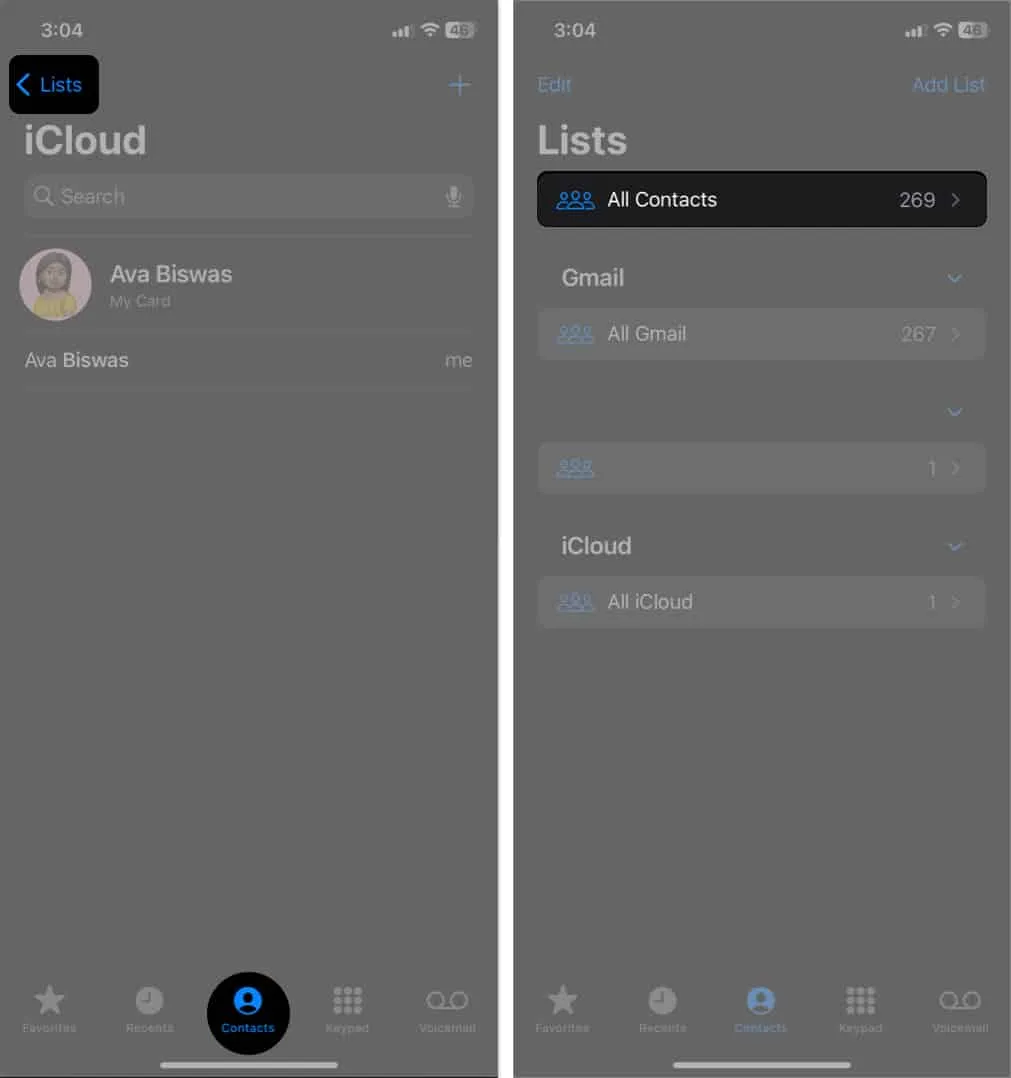
여기에 저장된 모든 연락처를 저장할 수 있는지 확인하세요!
6. 연락처 앱 설정 구성
연락처 계정 설정을 올바르게 구성하면 기본 설정에 따라 연락처가 표시되고 연락처 손실을 방지할 수 있습니다. 또한 각 계정에 대해 연락처 동기화가 켜져 있는지 확인합니다.
- 설정 → 연락처 로 이동합니다 .
- 계정 을 탭합니다 .
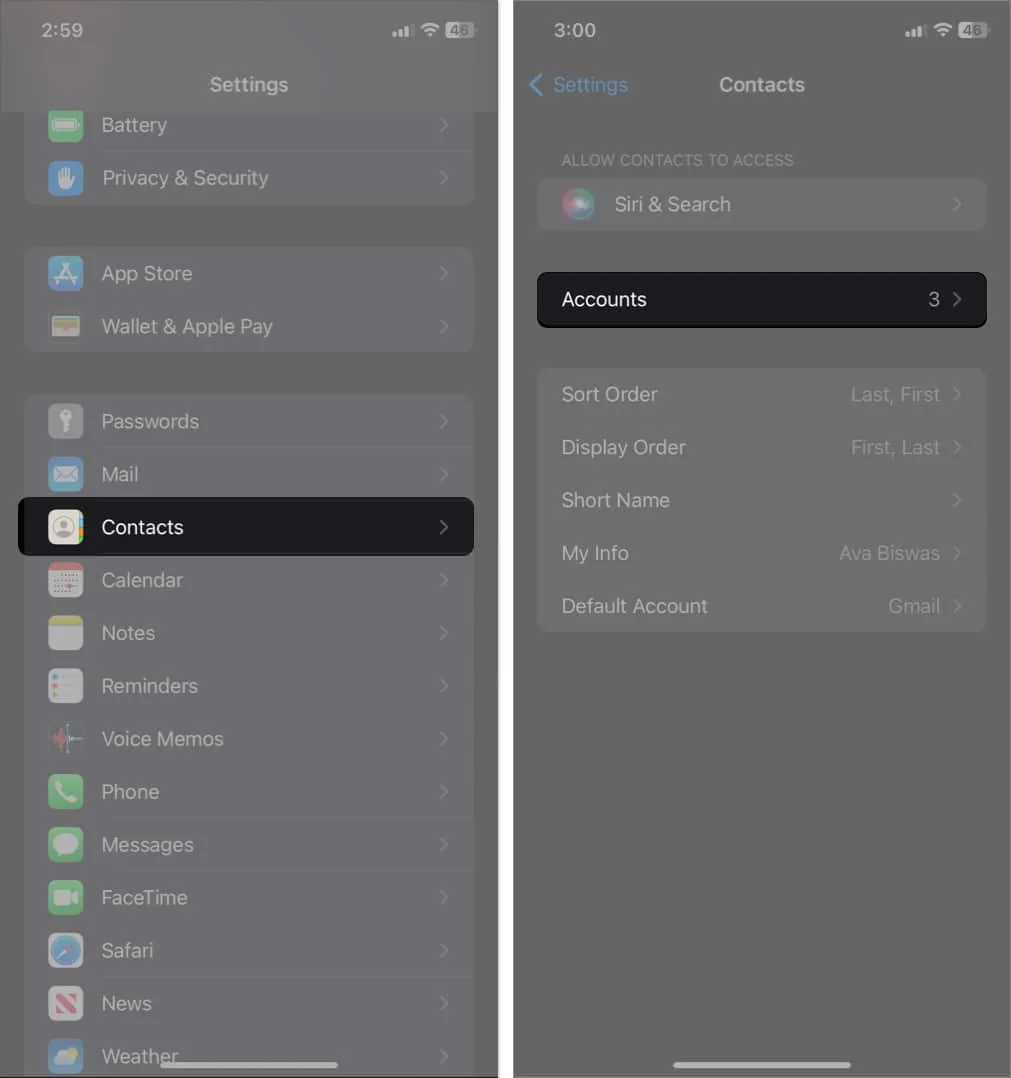
- Gmail → 연락처 켜기를 선택합니다 .
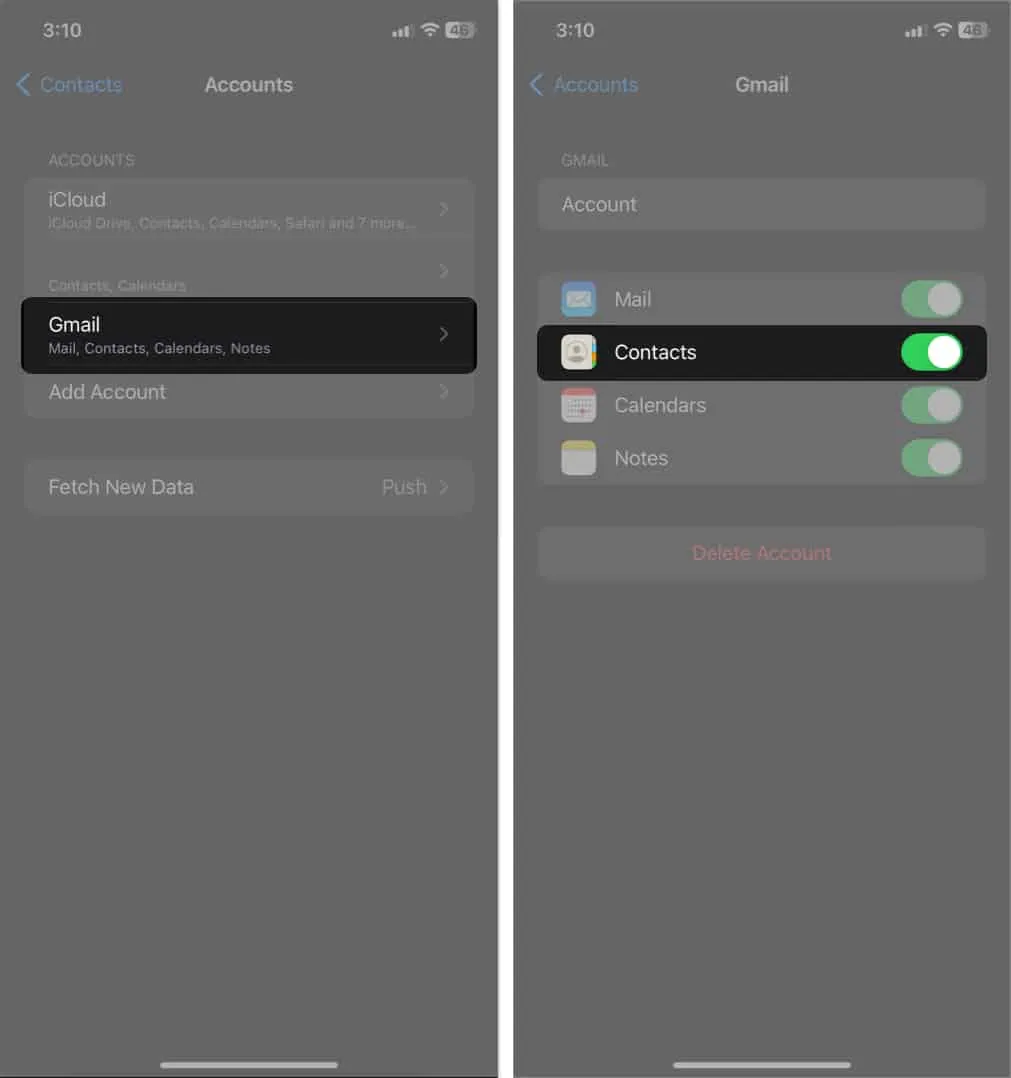
모든 연락처가 iPhone에서 동기화되도록 각 계정에 대해 이 단계를 반복합니다.
7. iCloud 백업에서 연락처 복원
연락처가 포함된 이전 iCloud 백업에서 데이터를 복원하면 iPhone에서 누락된 연락처를 복구하는 효과적인 방법이 될 수 있습니다. 연락처가 있던 이전 상태로 장치를 되돌려 잠재적으로 중요한 결함을 해결할 수 있습니다.
이메일 계정을 삭제하거나 SIM을 변경한 후 사라진 iPhone 연락처를 수정하기 위해 백업에서 iPhone을 복원하는 방법 에 대한 자세한 가이드를 읽으십시오 .
8. 모든 설정 재설정
모든 설정을 재설정해도 연락처가 직접 복원되지는 않습니다. 그러나 모든 설정을 재설정하면 iPhone이 모든 사용자 설정을 지우지만 연락처나 앱과 같은 데이터는 지우지 않습니다.
즉, 연락처가 여전히 iPhone 어딘가에 숨겨져 있으면 재설정 후에 복원될 수 있습니다.
- 설정 앱 열기 → 일반 으로 이동합니다 .
- iPhone 전송 또는 재설정을 선택합니다 .
- 재설정 → 모든 설정 재설정 선택을 누릅니다 .
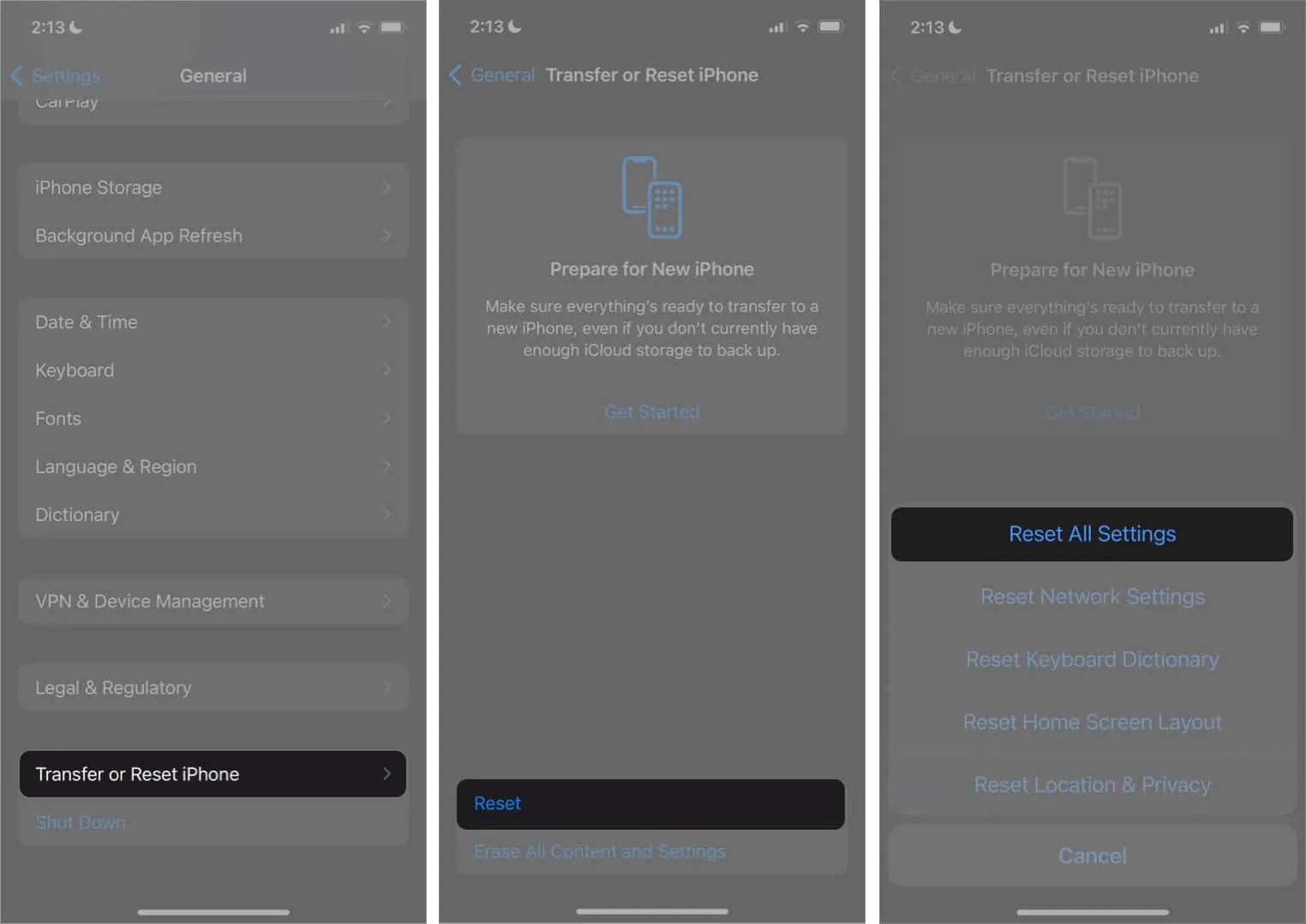
- 암호를 입력 하고 화면의 지시에 따라 절차를 완료하십시오.
9. 신뢰할 수 있는 타사 데이터 복구 소프트웨어를 사용해 보십시오.
아직 해결책이 없습니까? 사라진 iPhone 연락처가 아직 연락처 목록으로 돌아오지 않은 경우 타사 데이터 복구 도구를 사용해야 합니다. 백업 없이 사라진 iPhone 연락처를 복구하는 것이 이상적입니다.
실수로 연락처를 삭제하면 연락처는 여전히 iPhone에 있지만 숨겨져 있습니다. iPhone에 저장된 모든 파일에는 SQL 데이터베이스의 파일 할당 테이블에 보관된 파일의 경로 주소가 있습니다. 따라서 연락처를 삭제하면 실제 파일 자체가 아니라 파일 할당 테이블에서 해당 파일의 주소가 지워집니다.
따라서 데이터 복구 소프트웨어를 사용하여 새 데이터를 덮어쓸 때까지 복구할 수 있습니다. 시장에는 많은 데이터 복구 소프트웨어 패키지가 넘쳐나지만 모든 것이 효율적으로 작동하는 것은 아닙니다.
최고의 iPhone 데이터 복구 도구 중 일부는 다음과 같습니다.
- FonePaw
- PhoneRescue
- iMyFone D-백
- 폰 박사
이러한 도구를 매우 효율적으로 만드는 것은 데이터를 선택적으로 복구하는 기능입니다. 따라서 모든 연락처를 확인하고 장치에서 누락된 연락처를 복원할 수 있습니다.
그러나 이러한 도구는 유료이므로 프리미엄 또는 평가판 버전이 상당히 제한되어 있으므로 데이터를 복구하려면 약간의 비용을 지불해야 합니다.
Apple 지원팀에 문의
어떤 수정 사항도 효과가 없는 경우 추가 지원을 위해 Apple 지원에 문의 해야 할 수 있습니다. 그들은 귀하의 계정을 검토하고 iPhone 연락처를 사라지게 하는 잠재적인 문제를 해결하는 데 도움을 줄 수 있습니다.
잃어버린 연락처를 iPhone에서 복구하세요!
iPhone 연락처를 잃어버리면 답답할 수 있지만 이러한 문제 해결 방법을 사용하여 복구를 시도할 수 있습니다. 앞으로 이러한 문제가 발생하지 않도록 정기적으로 iPhone을 백업하고 새로운 iOS 버전으로 업데이트하는 것이 좋습니다. 다른 모든 방법이 실패하면 추가 지원을 위해 Apple 지원에 문의하는 것이 좋습니다. 이러한 유용한 솔루션을 사용하여 연결 상태를 유지하고 연락처를 가까이에 두십시오.
그건 그렇고, 모든 iPhone 연락처가 사라졌습니까? 피드백을 공유하고 어떤 트릭이 효과가 있었는지 알려주십시오.
더 알아보기…


답글 남기기